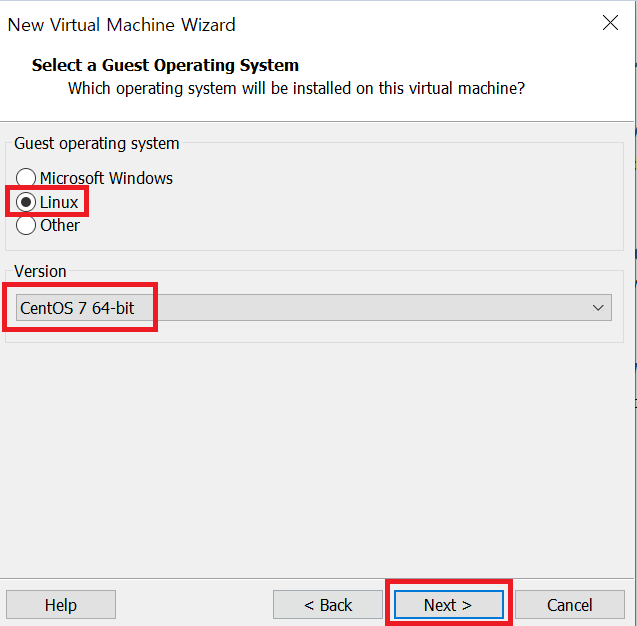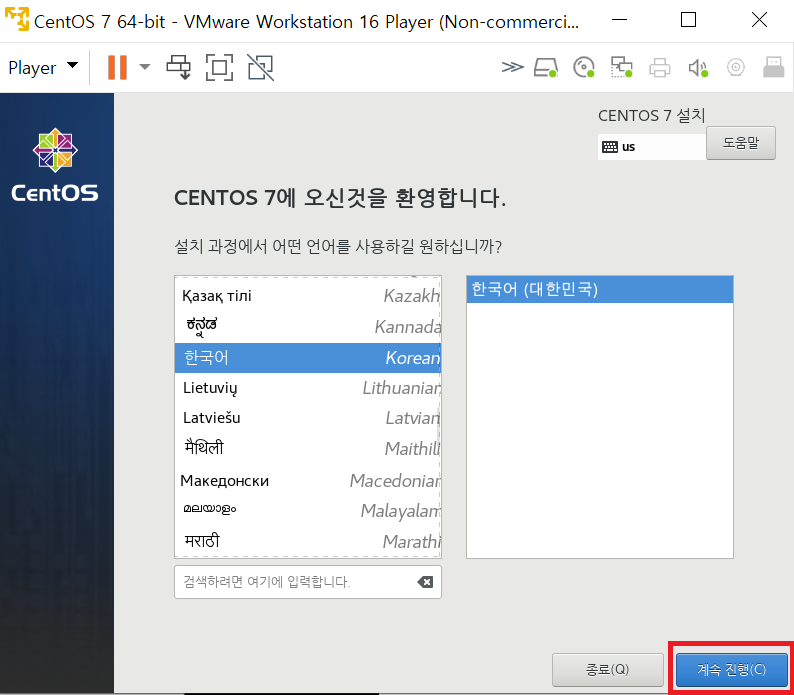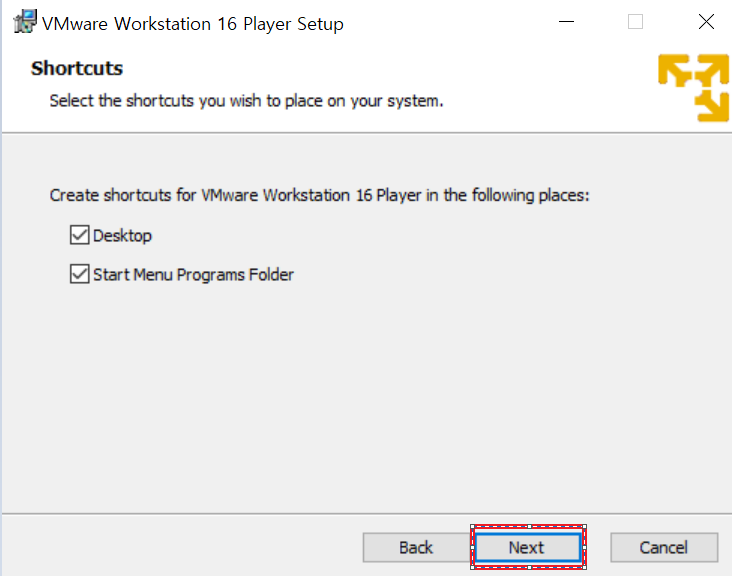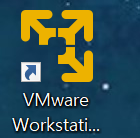- vi 에디터 command -
vi 에디터를 사용하면서 자주 쓰는 command를 표로 정리했습니다.
| 명령어 | 용도 |
| i | 입력 모드 |
| esc | 입력 모드 해제 |
| a | 현재 cursor 다음 칸부터 입력 |
| o | 현재 cursor 다음 줄부터 입력 |
| shift + i | 현재 줄 맨 앞으로 가서 입력 |
| shift + a | 현재 줄 맨 뒤로 가서 입력 |
| cw | 현재 단어 삭제 후 입력 |
| h, j, k, l | cursor 이동 ( 순서대로 : ← ↓ ↑ → ) |
| shift + 4 | 현재 줄 맨 뒤로 cursor 이동 |
| shift + 6 | 현재 줄 맨 앞으로 cursor 이동 |
| shift + v | visual line mode ( = 메모장에서 마우스로 긁어서 선택하기) |
| y | 복사 |
| yy | cursor가 있는 한 줄 복사 |
| 2yy | cursor 기준 아래로 2줄 복사 |
| p | 붙여넣기 |
| d | 삭제 |
| dd | cursor가 있는 한 줄 삭제 |
| 2dd | cursor 기준 아래로 2줄 삭제 |
| ctrl + f | 보이는 화면 다음 line부터 나오게 하기 |
| ctrl + b | 보이는 화면 이전 화면부터 나오게 하기 |
| shift + j | 아래 line을 위로 한칸 올림 |
| shift + d | cursor 뒤의 내용 전부 삭제 |
| shift + 8 | cursor가 있는 문자열과 같은 문자열이 있는지 찾기 |
| u | 이전 상태로 되돌리기 |
| ctrl + r | 방금 쓴 문자 삭제 |
| x | cursor에 있는 문자 삭제 |
| 6x | cursor 뒤 6개의 문자 삭제 |
| : 60 | 60번째 line으로 이동 |
| :1 | 1번째 line으로 이동 |
| 명령어 | 용도 |
| :$ | 마지막 line으로 이동 |
| :set number | line 왼쪽에 line 번호 표시 |
| :set nonumber | line 번호 삭제 |
| :%s/ab/xx/g | ab라는 문자를 xx라는 문자로 치환 |
| :r a | file a의 내용을 cursor 위치에 붙여넣기 |
| :w | 저장 |
| :q | 나가기 |
| :wq | 저장 후 나가기 |
| :q! | 저장 안하고 나가기 |
| 정리가 안된 line 정리하기 | 해당 line 들을 visual로 긁은 후 = |
'▶ Technology > ▷ Linux' 카테고리의 다른 글
| [리눅스] 자주 사용하는 Terminal command 표 (0) | 2022.03.09 |
|---|---|
| [리눅스 서버 구축Ⅱ] CentOS 7 설치 방법 및 서버 설정 (0) | 2021.10.24 |
| [리눅스 서버 구축Ⅰ] VMware Workstation 16 Player 설치 방법 (0) | 2021.10.24 |